
Der PHP-Editor Strawberry bietet Ihnen ein Tutorial zum Ändern der Farbe von Win10-Kacheln und zum Ändern der Farbe von Win10-Kacheln. Durch die Kachelfunktion von Win10 können wir Anwendungsinformationen komfortabler betrachten und auch die Farbe der Kacheln kann nach unseren eigenen Vorlieben angepasst werden. In diesem Artikel erfahren Sie, wie Sie die Farbe von Win10-Kacheln ändern, um Ihren Desktop persönlicher und schöner zu gestalten.
1. Am Beispiel von WeChat klicken Sie mit der rechten Maustaste und wählen im sich öffnenden Menüpunkt „Mehr“ – Dateispeicherort öffnen.
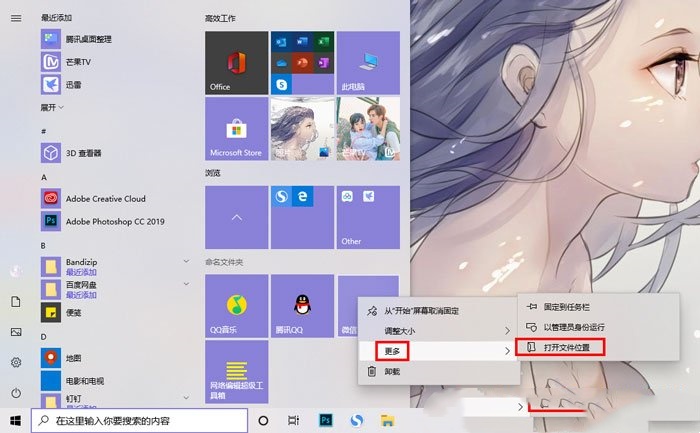
2. Geben Sie den Ordner ein und klicken Sie erneut mit der rechten Maustaste auf die WeChat-Datei. Wählen Sie im sich öffnenden Menüpunkt den Speicherort der Datei aus, um den Speicherort des tatsächlichen Symbols einzugeben, bei dem es sich um den Speicherort der Softwareinstallation handelt .
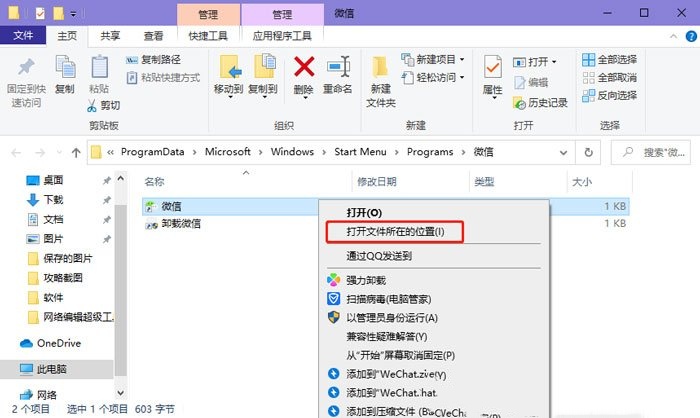
3. Dieses Kachelsymbol ist letztendlich mit der ausführbaren Programmdatei WeChat.exe verknüpft.
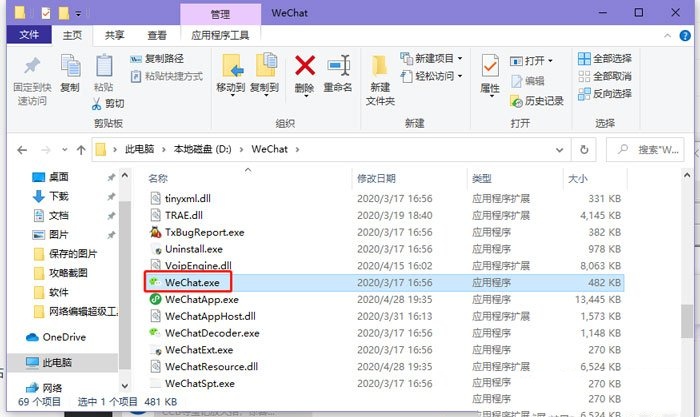
4. Erstellen Sie eine neue XML-Datei unter dem aktuellen Pfad und nennen Sie sie WeChat.VisualElementsManifest (diese Datei kann die Kachelfarbe ändern: Sie muss sich im selben Pfad wie die Anwendung befinden und den Namen xxxx haben). .VisualElementsManifest, wobei xxxx mit dem Namen der .exe-Datei identisch sein sollte, auf die das Kachelsymbol zeigt.
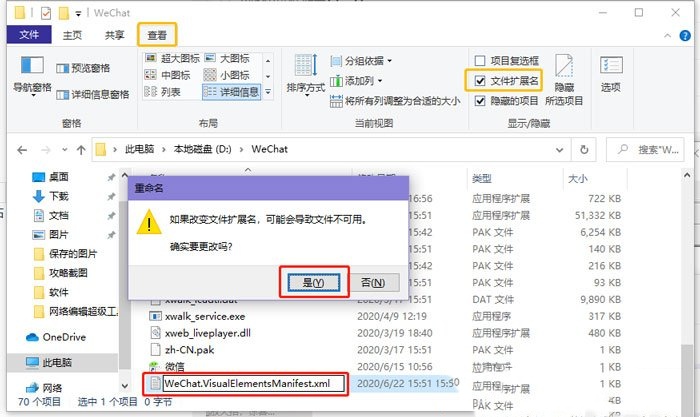
5. Öffnen Sie diese .xml-Datei im Notepad-Modus. Als nächstes geben wir den folgenden Code in die .xml-Datei ein:
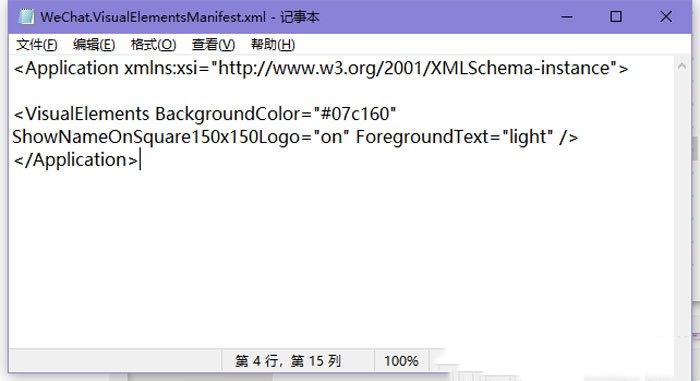
6. Darunter Die wichtigsten Punkte sind BackgroundColor="#07c160", was der Schlüssel zum Festlegen der Hintergrundfarbe der Kachel ist. ForegroundText="light", die Hintergrundfarbe kann auf hell oder dunkel eingestellt werden (für einen hellen Hintergrund muss der Kacheltext schwarz sein, was mit ForegroundText="dark" geändert werden kann).
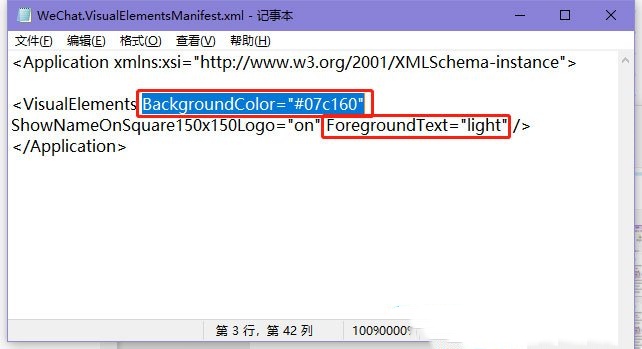
7. Kehren Sie dann zum vorherigen Verzeichnis zurück, klicken Sie mit der rechten Maustaste auf das WeChat-Symbol, wählen Sie im sich öffnenden Menüpunkt Eigenschaften aus, wechseln Sie dann zu Verknüpfungen, klicken Sie auf das Änderungssymbol und klicken Sie abschließend auf OK. Führen Sie dies aus Der Zweck besteht darin, die Verknüpfung zu aktualisieren, damit sie den aktuellen Inhalt der Datei abrufen und die Hintergrundfarbe ändern kann.
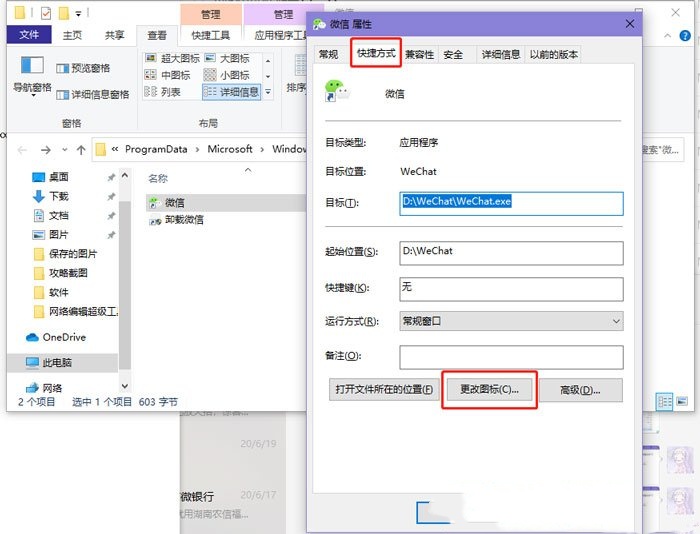
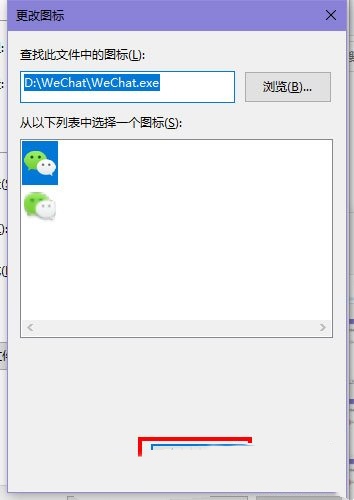
8. Öffnen Sie abschließend das Startmenü erneut und Sie können sehen, dass das WeChat-Symbol auf der Kacheloberfläche grün geworden ist.
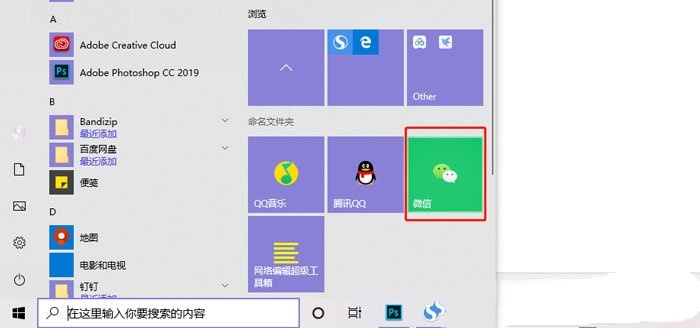
9. Wenn Sie schließlich die Kachelfarbe wieder ändern müssen, löschen Sie einfach die erstellte .XML-Datei.
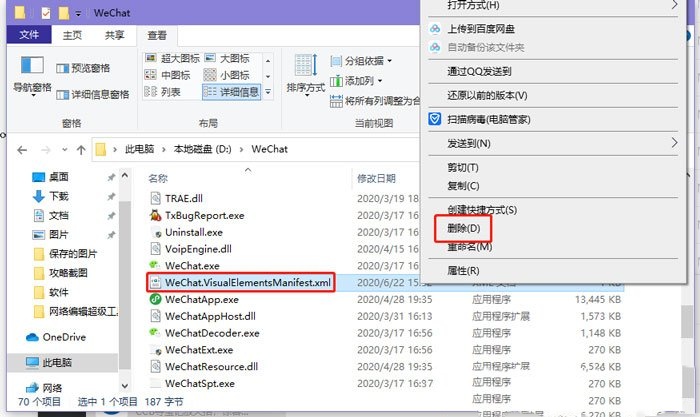
Das obige ist der detaillierte Inhalt vonSo ändern Sie die Win10-Kachelfarbe. Win10-Kachelfarben-Tutorial. Für weitere Informationen folgen Sie bitte anderen verwandten Artikeln auf der PHP chinesischen Website!
 Der Win10-Bluetooth-Schalter fehlt
Der Win10-Bluetooth-Schalter fehlt
 Warum werden alle Symbole in der unteren rechten Ecke von Win10 angezeigt?
Warum werden alle Symbole in der unteren rechten Ecke von Win10 angezeigt?
 Der Unterschied zwischen Win10-Ruhezustand und Ruhezustand
Der Unterschied zwischen Win10-Ruhezustand und Ruhezustand
 Win10 pausiert Updates
Win10 pausiert Updates
 Was tun, wenn der Bluetooth-Schalter in Windows 10 fehlt?
Was tun, wenn der Bluetooth-Schalter in Windows 10 fehlt?
 Win10 stellt eine Verbindung zum freigegebenen Drucker her
Win10 stellt eine Verbindung zum freigegebenen Drucker her
 Bereinigen Sie den Müll in Win10
Bereinigen Sie den Müll in Win10
 So geben Sie den Drucker in Win10 frei
So geben Sie den Drucker in Win10 frei




